Spis treści
Jak działa diagnostyka karty graficznej Nvidia?
Diagnostyka kart graficznych Nvidia to skomplikowany proces, który wymaga zastosowania specjalistycznych narzędzi i oprogramowania, mających na celu wykrywanie problemów związanych z działaniem GPU. W tym kontekście niezwykle istotne jest monitorowanie różnych parametrów, takich jak:
- temperatura,
- częstotliwość pracy,
- napięcia,
- poziom obciążenia.
Nvidia dysponuje narzędziami diagnostycznymi, pozwalającymi na rzeczywistą analizę tych wartości. Przykładem jest program GPU-Z, który dostarcza dokładnych informacji na temat modelu karty graficznej, jej właściwości magistrali PCI-Express i wersji sterowników. Testy obciążeniowe, nazywane stress-testami, odgrywają kluczową rolę w diagnostyce, umożliwiając weryfikację stabilności działania GPU pod dużym obciążeniem. Do takich testów można wykorzystać oprogramowanie, takie jak FurMark czy 3DMark, które generują intensywne obciążenie, pozwalając tym samym na obserwację zachowania karty oraz ewentualnych problemów.
Dodatkowo, programy takie jak NVIDIA Inspector nie tylko monitorują istotne parametry, ale również pozwalają na podkręcanie karty graficznej. Modyfikacje napięcia i częstotliwości mogą znacząco podnieść wydajność urządzenia. Warto pamiętać, aby regularnie aktualizować sterowniki, co zapewnia optymalne działanie i kompatybilność z najnowszymi aplikacjami oraz grami. Przeprowadzanie diagnostyki w sposób systematyczny jest kluczowe – przekłada się to na stabilność i efektywność pracy karty graficznej.
Jakie są objawy problemów z kartą graficzną?
Problemy związane z kartą graficzną mogą manifestować się na różne sposoby, co sprawia, że ich identyfikacja bywa wyzwaniem. Do najważniejszych symptomów zalicza się:
- pojawiające się artefakty na ekranie, które są efektem nieprawidłowych tekstur lub kolorów,
- niebieskie ekrany śmierci (BSOD), sygnalizujące krytyczne błędy w systemie,
- niestabilność systemu, objawiająca się często zawieszaniem się aplikacji lub ich niespodziewanym zamykaniem,
- niska liczba klatek na sekundę (FPS), co negatywnie wpływa na komfort gry,
- przegrzewająca się karta graficzna, która może prowadzić do poważnych uszkodzeń sprzętowych,
- wysoka temperatura pracy, która obniża efektywność oraz może powodować przerywanie działania urządzenia przy intensywnej eksploatacji,
- głośna praca wentylatorów lub ich zwiększone obroty, co często wskazuje na problemy z systemem chłodzenia,
- problemy związane ze sterownikami, które mogą powodować konflikt z systemem operacyjnym oraz błędy w aplikacjach graficznych.
Aby skutecznie zidentyfikować źródła problemów, istotne jest przeprowadzenie dokładnej diagnostyki. Wczesne wykrycie problemów z kartą graficzną pozwoli uniknąć poważniejszych uszkodzeń oraz potencjalnej utraty danych.
Jakie są czynniki wpływające na wydajność karty graficznej?
Wydajność karty graficznej jest determinowana przez szereg istotnych elementów. Na pierwszy plan wysuwają się:
- model karty,
- szczegółowa specyfikacja,
- ilość pamięci VRAM,
- częstotliwość taktowania rdzenia GPU.
Pamięć VRAM pełni kluczową rolę w przechowywaniu tekstur oraz innych danych graficznych, dlatego powinna być dopasowana do wymagań konkretnych gier czy aplikacji. Również częstotliwość pracy procesora graficznego wpływa na płynność działania w bardziej wymagających scenariuszach. Nie można zapominać o regularnych aktualizacjach sterowników. Zastosowanie przestarzałych wersji może obniżać osiągi oraz ograniczać możliwości nowych gier, które korzystają z nowoczesnych technologii, takich jak DirectX czy OpenGL.
Ważnym aspektem jest również temperatura pracy karty – jej przegrzewanie się może prowadzić do znacznego spadku wydajności. Z tego powodu monitorowanie temperatury oraz zapewnienie odpowiedniego chłodzenia są niezwykle istotne. Obciążenie karty związane z uruchomionymi aplikacjami i grami, nie jest mniej istotnym czynnikiem. Wysokie ustawienia graficzne, obejmujące dużą rozdzielczość czy wygładzanie obrazu (antyaliasing), generują większe zapotrzebowanie na moc obliczeniową.
Co więcej, jakość oraz moc zasilacza mają kluczowe znaczenie dla stabilności pracy karty. Niestabilne zasilanie może prowadzić do licznych problemów z wydajnością. Niewłaściwe działanie aplikacji w tle oraz obecność wirusów mogą dodatkowo obciążać system, co ma negatywny wpływ na efektywność karty graficznej.
Dlatego przeprowadzanie testów wydajności oraz regularne kontrolowanie wymienionych wcześniej aspektów jest niezwykle ważne. Takie analizy pomagają dostrzec czynniki, które najbardziej wpływają na osiągi sprzętu, a także umożliwiają właściwe dostosowanie konfiguracji.
Jak dbać o wydajność karty graficznej w codziennym użytkowaniu?
Aby zapewnić wydajność karty graficznej na co dzień, regularne aktualizacje sterowników są kluczowe. Dzięki nim Twoja karta może działać w najlepszy sposób i pozostaje zgodna z najnowszymi aplikacjami. Również kontrola temperatury karty graficznej jest niezwykle istotna, ponieważ jej przegrzewanie może znacząco wpłynąć na wydajność.
Dlatego warto zainwestować w skuteczny system chłodzenia, który obejmuje:
- regularne czyszczenie wentylatorów,
- wymianę pasty termoprzewodzącej.
Unikaj także uruchamiania zbyt wielu wymagających aplikacji w tym samym czasie, co pozwoli lepiej wykorzystać dostępne zasoby Twojej karty graficznej. Regularne skanowanie systemu w poszukiwaniu wirusów i złośliwego oprogramowania również jest istotnym elementem, ponieważ takie oprogramowanie potrafi obciążyć procesor graficzny oraz pamięć.
Warto uporządkować system operacyjny, eliminując niepotrzebne pliki i programy, co z pewnością poprawi ogólną wydajność karty. Nie zapominaj o regularnej konserwacji komputera. Warto sprawdzić stan chłodzenia i obroty wentylatorów, aby w porę wykryć ewentualne problemy. Monitorując te parametry, możesz szybko zareagować na nieprawidłowości, zanim przerodzą się w poważniejsze uszkodzenia.
W diagnostyce stanu sprzętu pomocne mogą okazać się programy do analizy karty graficznej, które dostarczą cennych informacji na temat jej wydajności.
Jak monitorować pracę karty graficznej?
Zarządzanie wydajnością karty graficznej jest kluczowe, aby zapewnić jej efektywne działanie i wczesne zauważanie ewentualnych problemów. Istnieje wiele narzędzi, które mogą w tym pomóc, takich jak:
- GPU-Z – dostarcza istotnych informacji, na przykład na temat temperatury, częstotliwości pracy GPU, napięć i obciążenia,
- HWiNFO – oferuje bardziej skomplikowane opcje analizy i monitorowania, co umożliwia bieżące obserwowanie istotnych parametrów,
- NVIDIA GeForce Experience – dostarcza użytecznych funkcji do monitorowania, co pozwala na lepsze dostosowywanie ustawień do wydajności karty,
- NVIDIA Inspector – pozwala śledzić parametry działania oraz wprowadzać drobne modyfikacje, które mogą poprawić wydajność całego systemu.
Ważne jest, by nie zapominać o kluczowych danych, takich jak temperatura rdzenia, obroty wentylatorów i zużycie energii. Kontrolowanie tych aspektów pozwala uniknąć przegrzewania się karty. Dbanie o optymalne warunki pracy karty graficznej przyczynia się do jej dłuższej żywotności oraz zmniejsza ryzyko awarii. Regularne monitorowanie pozwala użytkownikom na błyskawiczne reagowanie na wszelkie zmiany, co sprzyja lepszemu zarządzaniu wydajnością ich układów graficznych.
Jakie narzędzia służą do testowania wydajności karty graficznej?

Testowanie wydajności karty graficznej można zrealizować na wiele sposobów, korzystając z różnorodnych narzędzi i aplikacji. Dzięki nim możliwe jest dokładne określenie możliwości naszego sprzętu. Wśród najważniejszych benchmarków znajdują się:
- 3DMark,
- Unigine Heaven,
- Unigine Superposition.
Benchmarki te umożliwiają porównanie wydajności w różnych, ustalonych scenariuszach obciążeniowych. Ekstremalne warunki pracy karty można zbadać za pomocą popularnego narzędzia FurMark, które sprawdza jej stabilność. Inny program, OCCT, nie tylko oferuje testy stabilności, ale także monitorowanie parametrów technicznych, co okazuje się niezwykle pomocne w diagnostyce problemów.
Jeśli interesuje nas analiza pamięci graficznej, warto sięgnąć po GpuMemTest, które diagnozuje zarówno działanie kontrolera pamięci, jak i kości VRAM, co pomaga wychwycić wszelkie błędy w transferze danych. Dodatkowo, Gpu Caps Viewer dostarcza wgląd w możliwości graficzne, oferując testy oparte na różnych bibliotekach, takich jak:
- DirectX,
- OpenGL,
- OpenCL,
- Vulkan.
Użytkownicy mają również możliwość skorzystania z aplikacji i modułów diagnostycznych, które wspierają testowanie oraz ocenę wydajności kart graficznych. Warto pamiętać, że dobór odpowiednich narzędzi i ich właściwa konfiguracja są kluczowymi elementami, które wpływają na uzyskanie rzetelnych wyników i szczegółowej analizy stanu sprzętu. Regularne przeprowadzanie testów jest z kolei niezbędne do śledzenia zmian w wydajności oraz do identyfikowania potencjalnych problemów związanych z kartą graficzną.
Jakie metody testowania karty graficznej?
Testowanie karty graficznej można zrealizować na kilka różnych sposobów, co pozwala na dogłębną ocenę jej wydajności oraz stabilności. Wśród najczęściej stosowanych metod znajdują się:
- benchmarki syntetyczne, takie jak 3DMark czy Unigine Superposition, które precyzyjnie badają osiągi karty w ustalonych okolicznościach,
- próby wykonane w popularnych grach, w których analizujemy liczbę klatek na sekundę (FPS) przy różnych parametrach graficznych oraz rozdzielczościach,
- programy takie jak FurMark czy OCCT, które sprawdzają, jak karta radzi sobie pod dużym obciążeniem.
Testowanie pamięci VRAM jest również istotne. Używając narzędzia GpuMemTest, można prześledzić funkcjonowanie kontrolera pamięci oraz wykryć możliwe błędy w transferze danych. Monitorowanie kluczowych parametrów, takich jak temperatura, taktowanie czy napięcie podczas intensywnego użytkowania, jest niezbędne do oceny stanu karty graficznej. Zoptymalizowane testy, na przykład przy użyciu FrameView, oferują precyzyjne dane o czasie renderowania klatek oraz zużyciu energii. Takie szczegółowe analizy są pomocne, aby zapewnić kompatybilność z aplikacjami UWP i różnymi interfejsami API. Regularne przeprowadzanie tych testów sprzyja utrzymaniu karty w znakomitej kondycji, umożliwiając jednocześnie szybsze wykrywanie potencjalnych problemów.
Co to są testy stresowe i jak je przeprowadzić?
Testy stresowe, nazywane często testami obciążeniowymi, stanowią kluczowe narzędzie w diagnostyce kart graficznych. Ich głównym celem jest ocena stabilności i efektywności działania GPU w wymagających warunkach. Proces ten polega na maksymalnym obciążeniu karty graficznej przez określony okres, co pozwala na zbadanie jej zachowania podczas intensywnej pracy.
Wśród popularnych programów do przeprowadzania takich testów wymienia się:
- FurMark – często postrzegany jako jedno z najefektywniejszych narzędzi, ponieważ umożliwia wizualizację obciążenia oraz temperatury GPU,
- OCCT – wyróżnia się zaawansowanymi funkcjami monitorowania, co czyni go bardzo wszechstronnym rozwiązaniem do analizy efektywności karty,
- Unigine Superposition – używany w celu oceny wydajności w realistycznych warunkach.
Podczas testów istotne jest śledzenie takich parametrów jak:
- temperatura,
- taktowanie,
- napięcie,
- ogólna stabilność działania.
Zwykle zaleca się, aby sesje testowe trwały od 30 do 60 minut, co wystarcza, aby zidentyfikować potencjalne problemy, takie jak przegrzewanie się czy inne błędy. Kontrola stabilności układu graficznego w kontekście obciążenia jest kluczowa dla długotrwałej wydajności sprzętu. Testy te umożliwiają również ocenę efektywności systemu chłodzenia; wyniki ukazują, czy chłodzenie działa prawidłowo i skutecznie zapobiega przegrzewaniu.
Aby uzyskać dodatkowe dane diagnostyczne, użytkownicy mają do dyspozycji narzędzia takie jak GPU Caps Viewer, które sprawdzają działanie chłodzenia podczas intensywnych testów. Regularne przeprowadzanie testów stresowych jest więc niezbędne, aby zapewnić optymalną wydajność oraz stabilność kart graficznych.
Jak sprawdzić stabilność pracy karty graficznej?
Sprawdzenie stabilności karty graficznej jest niezwykle istotne dla jej prawidłowego funkcjonowania. Właściwe testy pomagają uniknąć problemów, zwłaszcza podczas intensywnego korzystania z GPU. Istnieje wiele sposobów na ocenę działania karty graficznej, a jednym z początkowych kroków może być przeprowadzanie:
- testów obciążeniowych,
- monitorowania parametrów, takich jak temperatura, taktowanie czy napięcie,
- używania programów takich jak FurMark czy OCCT,
- porównania osiągów za pomocą 3DMark.
Podczas tych testów ważne jest, aby wychwycić ewentualne problemy, takie jak przegrzewanie lub niepożądane artefakty wyświetlane na ekranie. Po zakończeniu testów kluczowe jest ocenienie stabilności karty. Zwracaj uwagę na:
- potencjalne graficzne artefakty,
- problemy z sterownikami,
- niebieskie ekrany śmierci,
- problemy z wydajnością.
Jeśli karta przechodzi wszystkie testy bez trudności, można uznać ją za stabilną. W przeciwnym razie warto przyjrzeć się ustawieniom, zarówno karty, jak i sterowników. Gdy problemy będą się powtarzać, to może być sygnał, że konieczne jest:
- wymienienie niektórych komponentów,
- dostosowanie układu chłodzenia.
Wprowadzenie tych zmian może znacząco wpłynąć na poprawę stabilności i wydajności całego systemu.
Jakie benchmarki mogą pomóc w ocenie wydajności karty graficznej?
Aby realnie ocenić wydajność karty graficznej, warto sięgnąć po różnorodne benchmarki. Te narzędzia dostarczają cennych, obiektywnych danych na temat możliwości naszego sprzętu. Wśród najczęściej wykorzystywanych znajduje się 3DMark, który oferuje testy takie jak:
- Time Spy,
- Fire Strike,
- Port Royal.
Testy te starannie mierzą wydajność w grach. Innymi użytecznymi benchmarkami są Unigine Heaven i Unigine Superposition, które radzą sobie w trudnych warunkach oświetleniowych oraz przy wysokiej rozdzielczości. Co więcej, wiele popularnych gier, takich jak:
- Shadow of the Tomb Raider,
- Assassin’s Creed Valhalla,
- Metro Exodus,
posiada wbudowane benchmarki. Pozwalają one na realistyczne testowanie wydajności w typowych warunkach gry. Wyniki tych testów stanowią istotne źródło informacji o rzeczywistej pracy karty graficznej. Jednakże, ocena wydajności nie powinna kończyć się na samych liczbach. Ważnym elementem jest również zrozumienie specyfikacji oraz różnic pomiędzy poszczególnymi modelami. Benchmarki umożliwiają porównanie różnych kart graficznych, co jest niezwykle pomocne w określeniu ich aktualności i dopasowania do naszych potrzeb związanych z grami oraz aplikacjami. Systematyczne testowanie wydajności ma istotne znaczenie, gdyż pozwala na monitorowanie zmian, a także identyfikację ewentualnych problemów, co w długofalowej perspektywie wpływa na efektywność naszego sprzętu.
Jakie informacje techniczne dostarcza GPU-Z?

Narzędzie GPU-Z dostarcza niezwykle szczegółowych informacji technicznych na temat kart graficznych, co czyni je bardzo pomocnym w diagnostyce oraz optymalizacji ich pracy. Użytkownicy mają możliwość sprawdzenia modelu oraz producenta swojej karty, co znacząco ułatwia identyfikację sprzętu. Ważne parametry, jak:
- układ GPU,
- jego wersja,
- proces technologiczny,
- ilość i typ pamięci VRAM,
- taktowanie rdzenia i pamięci karty.
Tego rodzaju informacje pomagają zrozumieć, w jaki sposób poszczególne elementy wpływają na ogólne osiągi urządzenia. Program informuje także o szerokości magistrali danych, co ma znaczenie dla efektywności transferu informacji pomiędzy procesorem graficznym a pamięcią. Dodatkowo, GPU-Z wskazuje wersję DirectX karty oraz identyfikatory urządzenia, co ułatwia sprawdzenie kompatybilności z różnorodnymi aplikacjami oraz grami. Wartością dodaną jest sekcja poświęcona sterownikom – ich aktualność i wydajność są niezbędne dla prawidłowego działania karty graficznej. Narzędzie to monitoruje także:
- temperaturę karty,
- obciążenie,
- prędkość obrotową wentylatorów,
- napięcia zasilające komponenty.
Co więcej, te informacje umożliwiają identyfikację potencjalnych problemów z zasilaniem. GPU-Z stanowi więc cenne wsparcie dla każdego użytkownika, który pragnie szczegółowo śledzić oraz analizować parametry swojej karty graficznej.
Co to jest program GPU-Z i jak go używać?
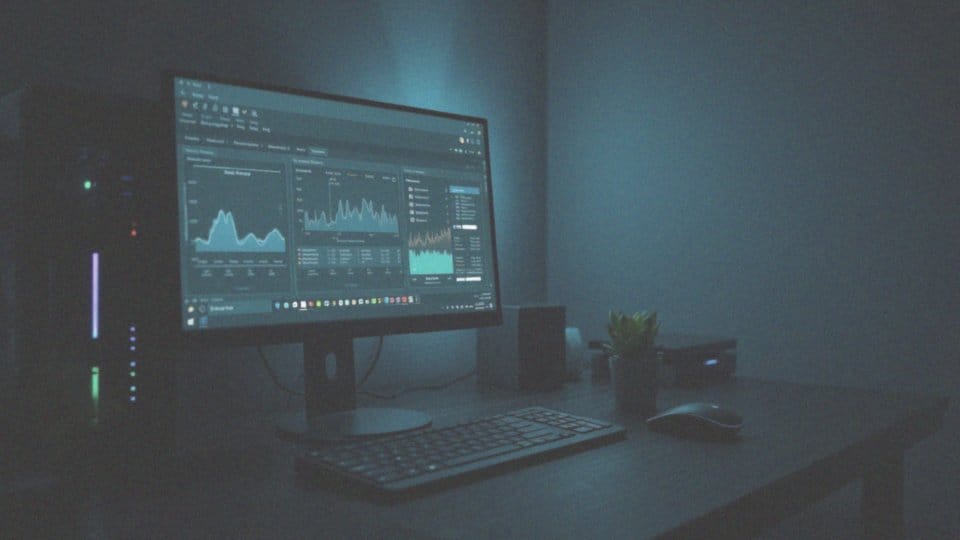
GPU-Z to bezpłatne narzędzie diagnostyczne, które oferuje szczegółowe informacje na temat kart graficznych w komputerach. Jego instalacja i uruchomienie są niezwykle proste, co pozwala użytkownikom szybko uzyskać dane dotyczące swojej karty, takie jak:
- model,
- producent,
- wersja sterownika.
Program obsługuje zarówno układy Nvidia GeForce, jak i AMD Radeon, co czyni go uniwersalnym narzędziem. Po uruchomieniu GPU-Z automatycznie identyfikuje zainstalowaną kartę graficzną i pokazuje kluczowe parametry, takie jak:
- taktowanie rdzenia,
- ilość pamięci VRAM,
- temperatura,
- napięcie,
- obciążenie GPU.
Dzięki tym informacjom użytkownicy mogą na bieżąco monitorować działanie swojego sprzętu, co jest nieocenione podczas testów wydajności lub w sytuacjach, gdy występują problemy ze stabilnością systemu. Aby rozpocząć korzystanie z GPU-Z, wystarczy pobrać go z oficjalnej strony, zainstalować i uruchomić. Intuicyjny interfejs umożliwia łatwe poruszanie się po różnych zakładkach. Na przykład zakładka „Sensors” pozwala na bieżące śledzenie temperatury oraz obciążenia GPU podczas intensywnego użytkowania.
Użytkownicy zyskują także możliwość analizowania parametrów pracy karty graficznej, a także dokonywania modyfikacji, takich jak monitorowanie zużycia energii czy prędkości obrotowej wentylatorów. GPU-Z stanowi cenne wsparcie dla tych, którzy pragną zadbać o maksymalną efektywność swojego sprzętu, zwłaszcza w kontekście gier oraz aplikacji wymagających zaawansowanego przetwarzania graficznego.
Jakie informacje o karcie graficznej możesz zdobyć za pomocą DxDiag?
DxDiag, czyli narzędzie diagnostyczne dla DirectX, dostarcza cennych informacji na temat karty graficznej użytkownika. Można w nim łatwo sprawdzić:
- model,
- producenta,
- wersję zainstalowanych sterowników.
Jest to kluczowe dla sprawnego działania sprzętu. Co więcej, dzięki DxDiag użytkownicy mogą zweryfikować ilość pamięci VRAM, co jest niezwykle istotne dla osiągów w grach oraz programach multimedialnych. Narzędzie to informuje również o funkcjach obsługiwanych przez DirectX, które grają dużą rolę w wydajności gier oraz aplikacji graficznych.
Regularne monitorowanie tych danych ułatwia diagnozowanie problemów z kartami graficznymi, szczególnie w przypadku:
- błędów,
- nieprawidłowości w ich funkcjonowaniu.
Co więcej, informacje o aktualizacjach sterowników, które można szybko zidentyfikować przy użyciu DxDiag, są niezbędne dla stabilności oraz wydajności całego systemu. Dzięki temu narzędziu użytkownicy mogą szybko diagnozować problemy ze sterownikami, co pozwala na lepsze korzystanie z gier i aplikacji multimedialnych oraz szybsze reagowanie na pojawiające się błędy.
Jak skonfigurować i używać Menedżera Urządzeń do diagnostyki?
Menedżer Urządzeń to kluczowe narzędzie w systemie Windows, umożliwiające zarządzanie i diagnozowanie różnorodnych komponentów, w tym kart graficznych. Aby rozpocząć diagnostykę karty graficznej, należy najpierw otworzyć Menedżera Urządzeń. Można to uczynić, wpisując „Menedżer Urządzeń” w pole wyszukiwania systemowego.
Gdy już znajdziesz się w tym narzędziu, na liście urządzeń poszukaj kategorii „Karty graficzne”. W tym miejscu sprawdzisz, które karty graficzne są zainstalowane oraz jaki jest ich aktualny stan. Jeżeli obok modelu karty pojawi się żółty wykrzyknik, oznacza to, że występują problemy z ich sterownikami. Aby je zaktualizować, wystarczy kliknąć prawym przyciskiem myszy na nazwę karty i wybrać „Aktualizuj sterownik”.
W sytuacji, gdy konieczna jest reinstalacja, pomocna będzie opcja „Odinstaluj urządzenie”. Menedżer Urządzeń odgrywa ważną rolę w diagnostyce. Aby sprawdzić, czy karta graficzna działa poprawnie, wejdź w właściwości urządzenia. W zakładce „Ogólny” znajdziesz szczegóły dotyczące stanu urządzenia, natomiast w zakładce „Zdarzenia” będziesz mieć możliwość monitorowania potencjalnych błędów.
Narzędzie to jest wyjątkowo przydatne w identyfikowaniu kłopotów związanych z montażem karty graficznej lub jej sterowników. Regularne korzystanie z Menedżera Urządzeń przyczyni się do utrzymania systemu w dobrej formie. Dzięki temu zminimalizujesz ryzyko napotkania problemów w czasie pracy z aplikacjami graficznymi lub podczas grania w gry.
Jakie problemy mogą się pojawić podczas testowania karty graficznej?
Podczas testowania karty graficznej można napotkać różnorodne trudności, które wpływają na jej wydajność oraz stabilność całego systemu. Często występującym problemem jest przegrzewanie, które zazwyczaj wynika z niedostatecznego chłodzenia. Gdy temperatura osiąga alarmujące poziomy, istnieje ryzyko uszkodzenia sprzętu. Innym sygnałem są artefakty, czyli błędne wizualizacje obrazu, które zazwyczaj mają związek z pamięcią VRAM lub błędami w sterownikach. Niestabilność systemowa, przejawiająca się zawieszaniem programów lub występowaniem niebieskich ekranów śmierci (BSOD), także wskazuje na problemy związane z działaniem karty graficznej.
Dodatkowo, niewłaściwe działanie sterowników może skutkować konfliktem z systemem operacyjnym, co negatywnie odbija się na kluczowych funkcjach karty. Ważne jest też, aby zwrócić uwagę na niekompatybilność podczas testów obciążeniowych, które mają na celu ocenę stabilności GPU. W takiej sytuacji dobrze jest aktualizować sterowniki oraz dostosować ustawienia karty.
Istotne jest, aby być świadomym problemów związanych z:
- przegrzewaniem,
- artefaktami,
- niestabilnością,
- kwestiami ze sterownikami.
To umożliwia skuteczniejszą diagnostykę i optymalizację działania sprzętu.





